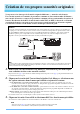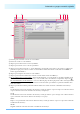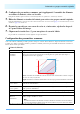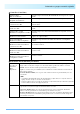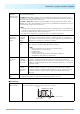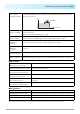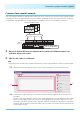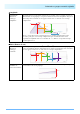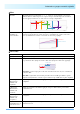User Manual
Table Of Contents
11
Création de vos propres sonorités originales
Vous pouvez créer deux types de Sonorités originales différentes — normales et de batterie.
Une sonorité normale est constituée de paramètres communs et d'un certain nombre d'éléments ;
une sonorité de batterie se compose de paramètres communs et d'un certain nombre de touches de
batterie. En affectant des fichiers d'onde (données audio WAV ou AIFF) à chacun de ces éléments
ou touches de batterie, vous pouvez créer votre propre sonorité normale ou de batterie originale.
Ces nouvelles sonorités seront ensuite stockées en tant que contenu de pack.
1. Dans la liste Pack de la fenêtre Pack Manager, sélectionnez le pack dans lequel
vous souhaitez stocker votre nouvelle sonorité.
Reportez-vous à la page 5 pour obtenir des détails sur l'importation de packs ou à la page 9 pour plus d'informations sur
la création d'un nouveau pack.
2. Cliquez sur la touche Add Content dans la fenêtre Pack Manager, sélectionnez une
des options suivantes dans le menu qui s'affiche et ajoutez du contenu.
• Create Normal Voice (Créer une sonorité normale) : permet d'affecter des ondes à des éléments et de créer une
nouvelle sonorité normale. Le plus petit numéro de changement de programme disponible est attribué à la nouvelle
sonorité, mais vous pouvez le changer par la suite.
• Create Drum Voice (Créer une sonorité de batterie) : permet d'affecter des ondes à des touches de batterie et de créer
une nouvelle sonorité de batterie. Le plus petit numéro de changement de programme disponible est attribué à la
nouvelle sonorité, mais vous pouvez le changer par la suite.
• Import Content : permet d'importer du contenu existant. Sélectionnez le fichier que vous souhaitez importer dans la
boîte de dialogue de sélection de fichiers qui s'affiche.
La nouvelle sonorité ou le contenu importé est alors ajouté à la fin de la liste Content.
3.
Cliquez sur la touche
Content Edit
et sélectionnez
Edit Voice
dans le menu qui s'affiche.
Une fenêtre Voice Editor (Éditeur de sonorités) similaire à celle illustrée ci-dessous s'affiche alors.
Astuces
Lors de la création et l'édition de sonorités Expansion, il est très pratique de pouvoir écouter les sons produits avec
les réglages en cours d'essai. Pour ce faire, il est nécessaire de connecter des dispositifs tels qu'une interface audio et
un clavier MIDI à l'ordinateur sur lequel vous avez installé Yamaha Expansion Manager. Vous devrez également
installer des pilotes pour ces dispositifs sur votre ordinateur. Reportez-vous au mode d'emploi fourni avec le
dispositif concerné pour obtenir des instructions sur la façon d'installer son pilote.
NOTE
Les fichiers audio assignés dont la hauteur de ton a été augmentée de plus de 2octaves par rapport à celle d'origine ne peuvent pas
être reproduits à partir de Yamaha Expansion Manager. Cependant, ces fichiers sont correctement activés dans les données du
pack et peuvent être lus sur un véritable clavier.
NOTE
• Reportez-vous à la page 10 pour plus de détails sur les autres éléments du menu
Content Edit
.
• Selon la sonorité en cours d'édition, certains paramètres peuvent être non modifiables.
Instrument numérique
Haut-parleurs
de contrôle
Interface audio
Ordinateur
Câble audio
Câble USB
Expansion
Manager
Pilotes
Câble USB